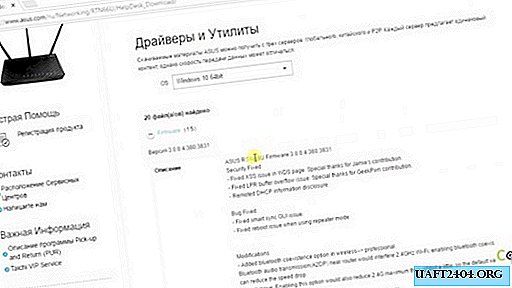Share
Pin
Tweet
Send
Share
Send
Hrubé steny a stropy medzifáz zasahujú do jeho priechodu, najmä ak ide o železobetón. Výsledkom je, že signál sa čiastočne odráža, čiastočne absorbuje a prekážkami prechádza iba časť. Tento problém však môžete vyriešiť.
Metódy zosilnenia signálu Wi-Fi smerovača
Sú jednoduché a komplexné, platené a bezplatné, ale to hlavné - v skutočnosti tak či onak riešia daný problém.
1. Aktualizujte firmvér smerovača. Slabá sieť Wi-Fi je pravdepodobne dôsledkom starého firmvéru smerovača. Ak ho chcete opraviť, musíte ho inovovať stiahnutím najnovšej verzie softvérového balíka.
Môžete si vziať program z webovej stránky spoločnosti, ktorá vyrába router, nezabudnite vziať do úvahy model zariadenia. Malo by sa tiež vziať do úvahy, že ten istý model môže mať niekoľko rôznych revízií. Informácie o tom je možné prečítať na štítku umiestnenom v spodnej časti smerovača.
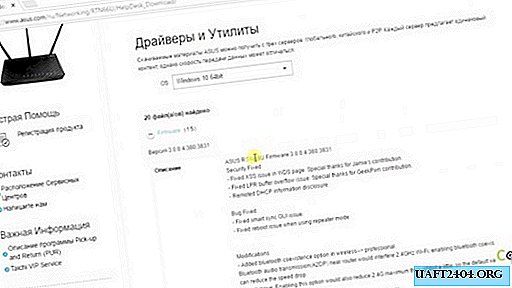
Niektoré modely smerovačov dokážu rozpoznať nový firmvér a zadať ho sami. Zodpovedajúce tlačidlo v takom prípade obsahuje toto konfiguračné rozhranie zariadenia.
Možno sa v priebehu času môže objaviť samostatné video, v ktorom bude dôkladne povedané o blikaní routera.
2. Vyberte bezplatný kanál. Táto metóda je zvlášť vhodná, keď sú Wi-Fi routery dostupné aj v susedných bytoch alebo kanceláriách. Môže sa stať, že jeden bezdrôtový kanál slúži viacerým konkurenčným zariadeniam.

Z tohto dôvodu je slabosť vášho signálu alebo dokonca jeho úplná neprítomnosť vysvetlená prácou konkurentov. Pokus o pripojenie k vášmu prístupovému bodu neurobí nič. V tejto situácii by ste mali pomocou špeciálneho programu skontrolovať éter a určiť, na ktorých kanáloch pracujú najbližšie smerovače. Zostáva iba používať voľný alebo málo rušný kanál.
Túto funkciu vo svojom softvéri obsahujú iba niektoré modely týchto zariadení. Pre tých, ktorí ho nemajú, je lepšie použiť bezplatný program skenovania Wi-Fi. Po jeho inštalácii stačí použiť bezplatný demo režim a už nie je potrebné nič viac.
Telefóny a tablety sa tiež dodávajú s podobnými programami (pozrite si obchody s aplikáciami App Store a Play Market).
3. Využite výhodu štandardu 802.11n, najmä ak váš smerovač používa kombinovaný režim. Mnoho moderných zariadení používa tento štandard dostatočne dlho, čo v porovnaní so súborom noriem 802.11 a, b, d poskytuje signál so širším dosahom a výkonom.

Ak je to možné, zariadenia, ktoré podporujú normy 802.11a, b, g, je lepšie odpojiť napájanie, pretože majú nízku intenzitu. Smerovač ich v predvolenom nastavení podporuje, čo vedie k brzdeniu celej siete.
4. Prejdite na indikátor frekvencie 5 GHz., najmä ak je smerovač pomerne pokročilý a drahý, pretože má dva operačné rozsahy - 2,4 GHz a 5 GHz.

Napriek tomu veľa používateľov pracuje na frekvencii 2,4 GHz, čo je dôvod, prečo je na ňom silné preťaženie, čo neprispieva k kvalite a spoľahlivosti signálov Wi-Fi.
Ak je to možné, použite frekvenciu 5 GHz. Pretože sa veľa nevyužíva, nie je takmer vždy zaneprázdnená. Prechod je možné vykonať zo stránky základných nastavení smerovača.
5. Správne nainštalujte smerovač do miestnosti. Zároveň bude bezdrôtová komunikácia vždy lepšia. Najoptimálnejším miestom na to je centrum obývacej izby alebo kancelárie vo vzdialenosti 150 cm od podlahy.
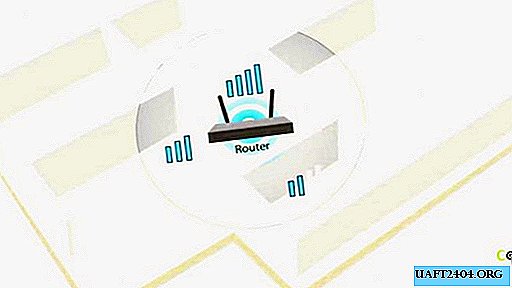
Ak takáto možnosť umiestnenia smerovača nie je možná, mali by sa na starom mieste poskytnúť tieto podmienky: zariadenie by nemalo stáť blízko steny, nie podlahy alebo stropu.
Tiež by sa nemal umiestňovať do výklenku alebo skrine. Blízkosť domácich spotrebičov: chladnička, mikrovlnná rúra, televízor atď. Môže rušiť tok signálu.
6. Signál prechádza lepšie, ak je anténa v správnej polohe. Musíme sa pokúsiť umiestniť ho na rôzne miesta a odmietnuť ho v rôznych uhloch, kým sa nenájdu optimálne parametre.

7. Reštartujte smerovač, Niektoré modely majú nepríjemnú vlastnosť: z dlhodobej prevádzky sa zhoršujú ukazovatele kvality Wi-Fi komunikácie. Aby ste tomu zabránili, z času na čas vypnite napájanie, až kým sa zariadenie nevychladne. To môžete urobiť v noci alebo počas dňa, keď ste v práci.

V niektorých prípadoch je užitočné použiť krátky reštart. Ak to chcete urobiť, jednoducho vypnite smerovač na 60 - 120 sekúnd, po uplynutí ktorého môžete znova napájať. Nezabudnite, že reštartovanie nie je reset, preto nestláčajte tlačidlo Reset.
8. Riadenie prístupu do siete. Pri výbere hesla by ste nemali používať jednoduché kombinácie. Nie je ťažké ich rozpoznať inými používateľmi, po ktorých bude váš router bezplatný pre všetkých vašich susedov v prístupe na internet.

Stále je to však polovica bitky, čo je horšie, že súčasne sa značne zhoršujú ukazovatele kvality a rýchlosti signálu. Navyše, aj zložité heslo sa musí po určitom čase zmeniť alebo kontrolovať prostredníctvom rozhrania routera, ak je niekto pripojený k sieti. Je možné, že jeden z rodinných príslušníkov informoval jedného zo susedov o kombinácii čísiel a písmen, druhého a tak ďalej. V dôsledku toho môžu niektorí susedia na verande poznať aj zložitú kombináciu postáv.
Rozhranie zariadenia ukazuje, kto momentálne používa váš smerovač, čo znamená, že môžete podniknúť organizačné a iné vhodné opatrenia.
9. Zvýšte výkon vysielača. Niektoré smerovače Wi-Fi sú nastaviteľné. Hodnota tohto ukazovateľa môže byť nižšia ako maximum. Teraz stačí tento ukazovateľ povýšiť na najvyššie nastavenia smerovača.

10. Nainštalujte výkonnejšie antény. Ak je smerovač vybavený odnímateľnými anténami, je možné ich nahradiť výkonnejšími produktmi. Bežné domáce smerovače majú antény so ziskom 3 až 5 dBm.

Ak ich nahradíte anténami pri 9 ± 1 dBm, kvalita a výkon signálu sa výrazne zlepší. Môžete tiež použiť vzdialenú anténu, ktorej kábel umožňuje jej inštaláciu v určitej vzdialenosti od základne.
11. Použite provizórny zosilňovačvyrobené z prázdnej plechovky od piva. O spôsoboch výroby takýchto zosilňovačov je veľa informácií na World Wide Web.

12. Nainštalujte opakovač alebo opakovač. Tieto zariadenia prijímajú signály zo smerovača a prenášajú ich ďalej, čím sa zväčšuje oblasť pokrytia Wi-Fi. Opakovače musia byť umiestnené na miestach, kde signál stále má silu, a nie na miestach, kde je takmer preč. Vzhľadom na značku, výkon a ukazovatele kvality majú tieto zariadenia cenu od 900 do 1200 rubľov.

13. Nainštalujte alternatívny firmvér. Tvoria ich okrem výrobcov nástrojov mnohí nadšenci. Použitím alternatívneho firmvéru môžete výrazne zvýšiť výkon vášho domáceho smerovača: maximalizujte výkon rozšírením rozsahu, ktorý načrtáva firmvér výrobcu.

Programy Didi verti sú kompatibilné s mnohými modelmi smerovačov, musíme však vziať do úvahy, že nikto nemôže zaručiť, že inštalácia bude fungovať dobre s alternatívnym firmvérom. Každý sa musí sám rozhodnúť, či takéto materiály použije.
14. Predám najmodernejší a najvýkonnejší smerovač. Táto možnosť poskytuje najlepšie výsledky, musíte však zaplatiť veľa peňazí. Medzitým kanál, ktorý práve používate, obsahuje informácie o nich, ktoré sa vyvinuli v roku 2018.

15. Namiesto zosilnenia vstupného signálu použite vylepšenia prijímača. Toto je prijímacia anténa prijímacieho zariadenia, ktorá sa používa na zachytenie Wi-Fi. Pre telefón a tablet nie je tento prístup prijateľný.

Za málo peňazí je tu možnosť získať externú anténu alebo prijímač signálu, citlivejšie ako v počítači alebo notebooku.
Na záver dva komentáre
Niektoré z tipov opísaných vyššie sú vhodné pre niektoré modely smerovačov, ale pre iné nie. Taktiež maximalizujte výkon signálu Wi-Fi, pretože v tomto prípade je jeho príjem horší. Za ideálny signál Wi-Fi sa považuje 60 až 65 dBm.
Share
Pin
Tweet
Send
Share
Send